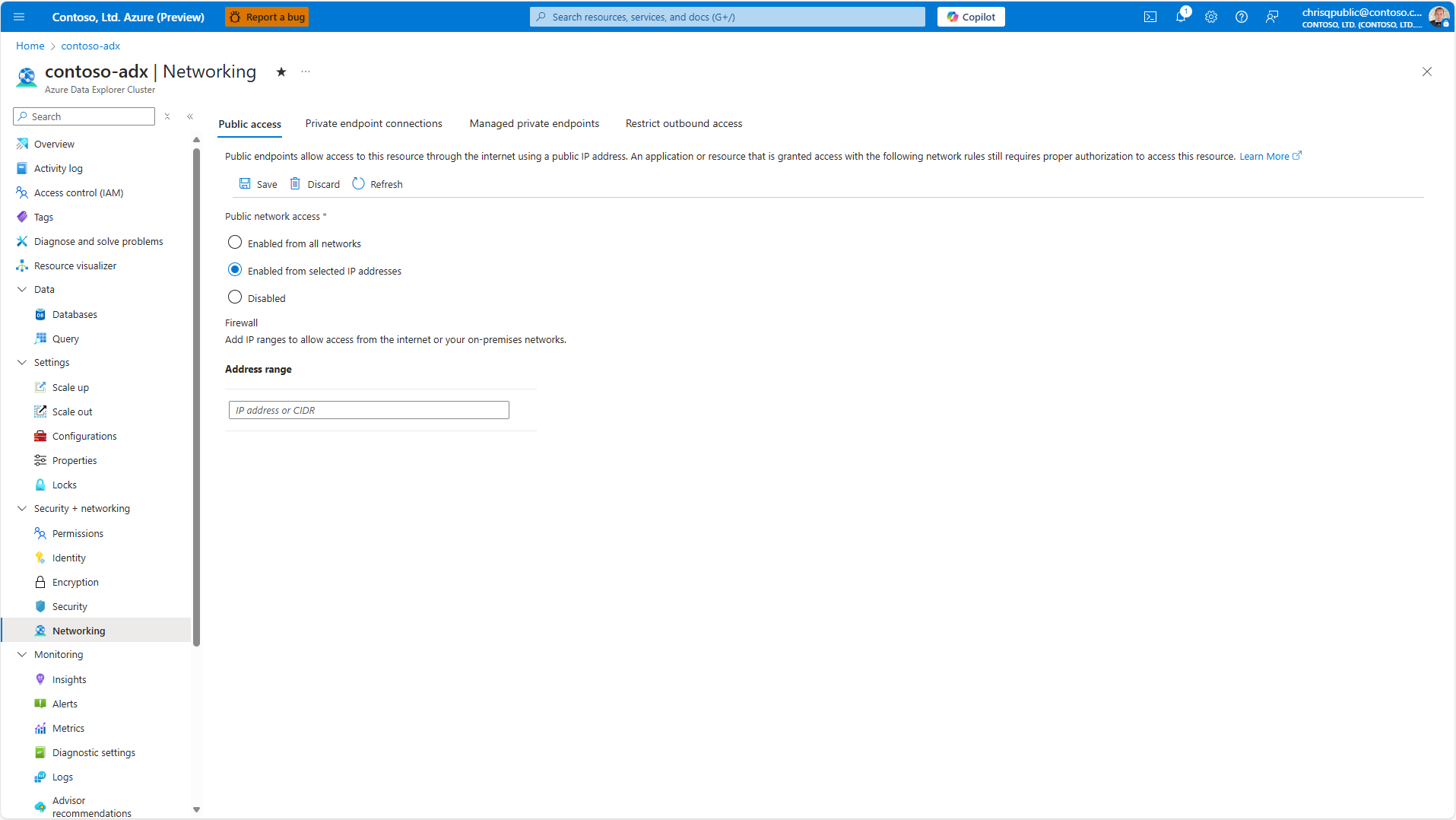Hantera offentlig åtkomst till ditt Azure Data Explorer-kluster
I den här artikeln beskrivs hur du tillåter, begränsar eller förhindrar offentlig åtkomst till ditt Azure Data Explorer-kluster.
Hantera offentlig åtkomst
Följ dessa steg för att tillåta, begränsa eller förhindra offentlig åtkomst till klustret:
I Azure-portalengår du till ditt kluster.
På den vänstra menyn går du till Security + Networkingoch väljer Nätverk. Om du väljer alternativet Aktiverad från valda IP-adresser måste du ange IP-adressen eller CIDR med hjälp av IPv4-adressformatet.
Välj något av följande tre alternativ i området Åtkomst till offentligt nätverk:
Aktiverad från alla nätverk: Det här alternativet tillåter åtkomst från offentliga nätverk.
Aktiverad från valda IP-adresser: Med det här alternativet kan du definiera en brandväggslista med IP-adresser, CIDR-notation (Classless Inter-Domain Routing) eller tjänsttaggar som kan ansluta till klustrets offentliga slutpunkt. I CIDR-notation följs IP-adressen av ett snedstreck och ett tal som representerar nätmasken. Mer information finns i Ange valda IP-adresser.
Inaktiverad: Det här alternativet förhindrar åtkomst till klustret från offentliga nätverk och kräver i stället anslutning via en privat slutpunkt.
Välj Spara.
Ange valda IP-adresser
Alternativet Aktiverad från valda IP-adresser ger flexibilitet för att hantera nätverksåtkomst till ditt kluster genom att erbjuda flera sätt att definiera de IP-adresser som kan ansluta. Du kan ange enskilda IP-adresser, använda CIDR-notation för att definiera ett intervall med IP-adresser eller använda tjänsttaggar, som representerar en grupp IP-adressprefix från specifika Azure-tjänster. Följande exempel visar hur var och en kan anges.
Exempel
I följande exempel visas hur du anger IP-adresser, CIDR-noteringar och tjänsttaggar.
Enskilda IP-adresser
I följande exempel anges en enskild IP-adress i formatet xxx.xxx.xxx.xxx.
192.168.1.10
CIDR-notation
I följande exempel anges ett intervall med IP-adresser från 192.168.1.0 till 192.168.1.255 med CIDR-notation.
/24 anger att de första 24 bitarna, eller tre oktetterna, representerar nätverksdelen av adressen, medan de sista åtta bitarna används för värdadresserna i nätverket från 0 till 255.
192.168.1.0/24
Tjänsttaggar
I följande exempel används en tjänsttagg för att tillåta åtkomst till IP-adressintervallet för Azure Storage från Azure Data Center i regionen USA, västra.
Storage.WestUS
En fullständig lista över tjänsttaggar finns i Tillgängliga tjänsttaggar.
Konfigurera valda IP-adresser
Du kan konfigurera de valda IP-adresserna antingen via Azure-portalen eller genom att ändra ARM-mallen. Välj den metod som bäst överensstämmer med ditt arbetsflöde, dina krav och behoven för hantering av nätverksåtkomst.
Försiktighet
För att konfigurera tjänsttaggar, använd ARM-mallen.
Gå till ditt kluster i Azure-portalen.
Under Säkerhet + nätverk>Nätverk>offentlig åtkomstväljer du Aktiverad från valda IP-adresser.
Konfigurera de IP-adresser eller CIDR-intervall som du vill tillåta för att ansluta till klustret.
Välj Spara för att skicka konfigurationen.